Nuevo método Importar de archivos (nueva característica en desarrollo)
El equipo de desarrollo Kintone está trabajando actualmente en un método actualizado para importar datos desde archivos Excel o CSV a aplicaciones existentes.
El nuevo método permite Kintone continuar importando archivos incluso si incluyen algunos conjuntos de datos que generan errores. (Los conjuntos de datos que contienen errores se omiten y solo los conjuntos de datos que no contienen errores se importan a la aplicación correspondiente).
Con el método que se ha utilizado hasta ahora (el método "clásico"), el proceso de importación se detiene si se encuentra una única instancia de datos no importables. En este caso, no se importan datos del archivo.
Puede probar el nuevo método de importación de archivos antes de su lanzamiento oficial. Para hacerlo, vaya a la pantalla "Opciones actualización" y habilite Nuevo método Importar de archivos en Nuevas funciones en proceso.
Para obtener más detalles sobre los cambios realizados en el método de importación de archivos e información sobre cómo probar el nuevo método, consulte a continuación.
Cambios principales
Cómo se manejan Errores Importar de archivos
Con el método clásico de importación de archivos:
Si se encuentra una sola instancia de datos que no se pueden importar en un archivo, el proceso de importación se detiene y no se importará ninguno de los datos del archivo.
Con el nuevo método de importación de archivos:
Si un archivo incluye conjuntos de datos que no se pueden importar, esos conjuntos de datos se omitirán y el proceso de importación continuará. Solo los datos que se puedan importar se importarán a la aplicación correspondiente.
Cómo se pueden comprobar Errores Importar de archivos
Con el método clásico de importación de archivos:
La pantalla "Archivos importados" muestra los detalles del primer error que se encontró durante el proceso de importación del archivo.
Con el nuevo método de importación de archivos:
La pantalla "Archivos importados" muestra el número de filas omitidas debido a errores.
Además, todos los conjuntos de datos que provocaron un error, junto con los detalles del error, se pueden descargar en formato CSV.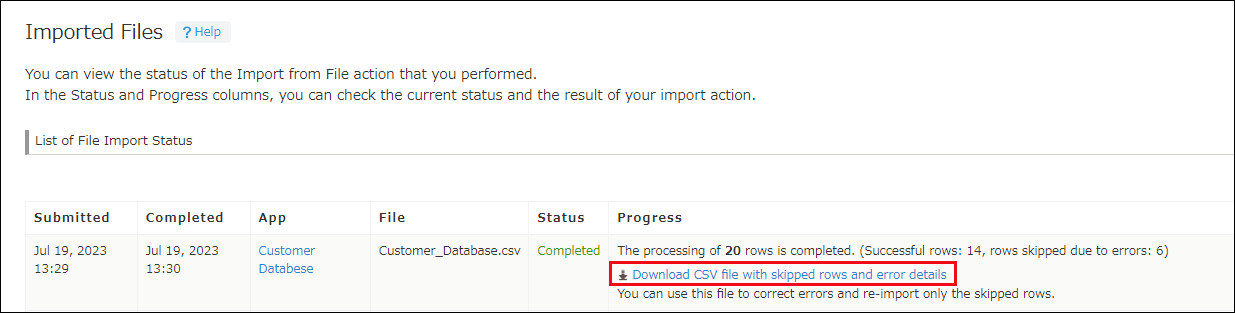 Después de verificar los detalles del error y corregir los datos en el archivo CSV, puede usar el archivo para importar solo los conjuntos de datos que no se pudieron importar durante la sesión de importación.
Después de verificar los detalles del error y corregir los datos en el archivo CSV, puede usar el archivo para importar solo los conjuntos de datos que no se pudieron importar durante la sesión de importación.
Condiciones para importar datos en Campos" Búsqueda"
Con el método clásico de importación de archivos:
No se puede especificar un campo "Búsqueda" como destino de importación si Prohibir valores duplicados está deshabilitado para el Campo clave establecido en la configuración del campo "Búsqueda".
Con el nuevo método de importación de archivos:
Se puede especificar un campo "Búsqueda" como destino de importación incluso si Prohibir valores duplicados está deshabilitado para el Campo clave establecido en la configuración del campo "Búsqueda".
Cómo probar el nuevo método Importar de archivos
Para probar esta función antes de su lanzamiento oficial, vaya a la pantalla "Opciones actualización" y seleccione la casilla Activar esta función: Nuevo método Importar de archivos en Nuevas funciones en proceso.
